Einführung
Viki, eine innovative Streaming-Plattform, bietet eine breite Palette an asiatischen Dramen, Filmen und TV-Shows mit Untertiteln in mehreren Sprachen. Für Dramaliebhaber ist Viki ein Schatz an Inhalten. Wenn Sie einen Samsung Smart TV besitzen, können Sie Ihre Lieblingssendungen von Viki nahtlos auf dem großen Bildschirm streamen und Ihr Seherlebnis verbessern. Dieser Leitfaden führt Sie durch die Einrichtung von Viki auf Ihrem Samsung Smart TV, von der anfänglichen Einrichtung bis zur Behebung häufiger Probleme.

Verständnis von Samsung Smart TVs
Samsung Smart TVs haben das Seherlebnis revolutioniert, indem sie internetbasierten Content mit traditionellem Fernsehen integriert haben. Diese Smart TVs verfügen über eine intuitive Benutzeroberfläche, die den Zugriff auf verschiedene Streaming-Apps, einschließlich Viki, direkt vom Smart Hub aus ermöglicht. Bekannt für ihre hochwertigen Displays und Benutzerfreundlichkeit, sind Samsung Smart TVs eine ideale Option für Streaming-Enthusiasten.
Ein entscheidender Aspekt dieser TVs ist der Smart Hub, eine Funktion, die es Benutzern ermöglicht, Apps, einschließlich Viki, herunterzuladen und zu verwalten. Die Oberfläche ist benutzerfreundlich und sorgt dafür, dass die Zuschauer schnell durch ihre Lieblingsinhalte navigieren können. Das Verständnis, wie diese Funktionen integriert sind, wird Ihnen bei der Einrichtung von Viki auf Ihrem Gerät effizient helfen.
Einrichten Ihres Samsung Smart TV zum Streaming
Bevor Sie die Inhalte von Viki genießen können, müssen Sie sicherstellen, dass Ihr Samsung Smart TV korrekt für das Streaming eingerichtet ist. Hier sind die Schritte, um Ihren Fernseher vorzubereiten:
Verbindung mit Wi-Fi herstellen
- Zu den Einstellungen navigieren: Drücken Sie auf Ihrer Samsung-Fernbedienung die Home-Taste, gehen Sie zu Einstellungen und dann zu Netzwerk.
- Netzwerktyp auswählen: Wählen Sie Wireless. Ihr Fernseher wird nach verfügbaren Netzwerken suchen.
- Wi-Fi verbinden: Wählen Sie Ihr Wi-Fi-Netzwerk aus und geben Sie das Passwort ein. Warten Sie, bis der Fernseher die Verbindung hergestellt hat.
Firmware aktualisieren
Das Aktualisieren der Firmware Ihres Fernsehers stellt sicher, dass Sie die neuesten Funktionen und Sicherheitsupdates haben: 1. Zu den Einstellungen gehen: Drücken Sie Home auf Ihrer Fernbedienung und navigieren Sie zu Einstellungen. 2. Support auswählen: Wählen Sie Software-Update und dann Jetzt aktualisieren. 3. Auf Update warten: Wenn ein Update verfügbar ist, wird Ihr Fernseher es herunterladen und installieren.
Zugriff auf Smart Hub
- Smart Hub öffnen: Drücken Sie die Home-Taste auf Ihrer Fernbedienung und wählen Sie Smart Hub.
- Konto einrichten: Erstellen oder melden Sie sich bei Ihrem Samsung-Konto an, um Apps herunterzuladen, falls noch nicht geschehen.
- Einfach navigieren: Verwenden Sie das Steuerkreuz auf Ihrer Fernbedienung, um durch die verfügbaren Apps und Dienste zu browsen.
Installation der Viki-App auf Samsung Smart TV
Mit Ihrem eingerichteten Samsung Smart TV ist der nächste Schritt die Installation der Viki-App. So geht’s:
Suche nach der Viki-App im Smart Hub
- Smart Hub öffnen: Drücken Sie die Home-Taste und navigieren Sie dann zu Smart Hub auf Ihrem Fernseher.
- Zu Apps gehen: Wählen Sie den Bereich Apps, um die Suche zu starten.
- Nach Viki suchen: Verwenden Sie die Suchleiste oben auf dem Bildschirm, um ‘Viki’ einzugeben und drücken Sie Enter.
Herunterladen und Installieren der Viki-App
- Viki auswählen: Finden Sie in den Suchergebnissen die Viki-App und wählen Sie sie aus.
- Herunterladen und Installieren: Klicken Sie auf die Schaltfläche Installieren. Die App wird auf Ihrem Fernseher heruntergeladen und installiert.
- Viki starten: Nach der Installation öffnen Sie die Viki-App im Abschnitt Apps.
Anmeldung bei Ihrem Viki-Konto
- Viki-App öffnen: Starten Sie die Viki-App über den Smart Hub oder den Apps-Bereich.
- Anmelden: Geben Sie Ihre Viki-Kontodaten ein – E-Mail und Passwort.
- Inhalte zugreifen: Nach der Anmeldung können Sie Ihre Lieblingsdramen und -shows durchsuchen und ansehen.
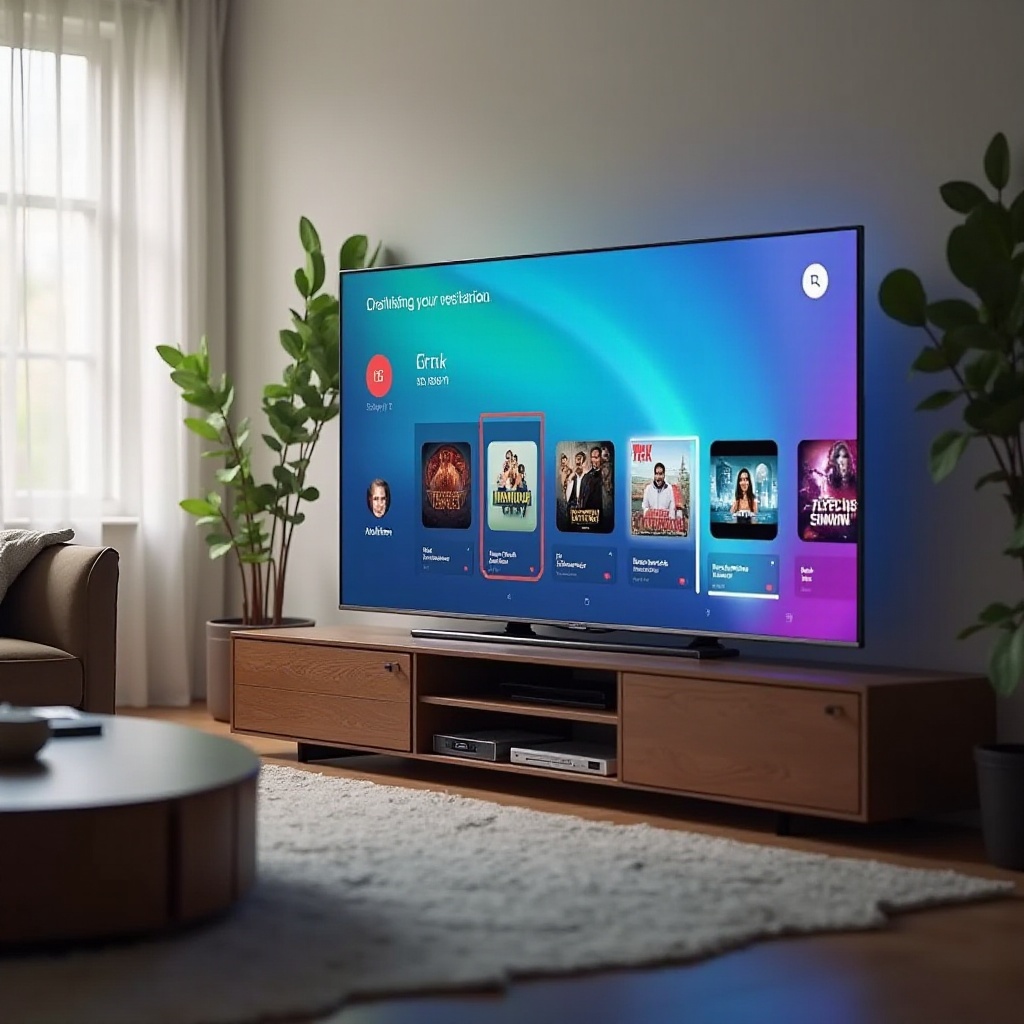
Alternative Methoden zum Ansehen von Viki
Wenn die Installation der Viki-App direkt auf Ihrem Samsung Smart TV nicht möglich ist, gibt es hier alternative Methoden, um Viki zu sehen:
Bildschirmspiegelung von mobilen Geräten
- Bildschirmspiegelung aktivieren: Stellen Sie sicher, dass die Bildschirmspiegelung auf Ihrem Samsung Smart TV aktiviert ist.
- Mobilgerät verbinden: Gehen Sie auf Ihrem Smartphone zu den Einstellungen, finden Sie die Option Bildschirmspiegelung und verbinden Sie sich mit Ihrem Samsung Smart TV.
- Viki auf dem Handy abspielen: Öffnen Sie die Viki-App auf Ihrem mobilen Gerät und spielen Sie den Inhalt ab. Er wird auf Ihrem Fernseher gespiegelt.
Verwendung einer HDMI-Verbindung
- HDMI-Kabel anschließen: Schließen Sie ein HDMI-Kabel von Ihrem Laptop oder Smartphone an Ihren Samsung Smart TV an.
- HDMI-Quelle auswählen: Wählen Sie auf Ihrem Fernseher die entsprechende HDMI-Quelle.
- Viki-Inhalt abspielen: Öffnen Sie die Viki-App auf Ihrem Gerät und spielen Sie den gewünschten Inhalt ab, der auf Ihrem Fernseher angezeigt wird.

Fehlerbehebung bei häufigen Problemen
Manchmal können beim Verwenden der Viki-App auf Ihrem Samsung Smart TV Probleme auftreten. Hier sind einige häufige Probleme und deren Lösungen:
Probleme bei der App-Installation
- Internetverbindung prüfen: Stellen Sie sicher, dass Ihr Fernseher mit dem Internet verbunden ist.
- TV neu starten: Starten Sie Ihren Samsung Smart TV neu, um das System zu aktualisieren.
- App neu installieren: Deinstallieren und installieren Sie die Viki-App neu, wenn das Problem weiterhin besteht.
Wiedergabe- und Streaming-Probleme
- Netzwerkgeschwindigkeit prüfen: Stellen Sie sicher, dass Ihre Wi-Fi-Verbindung schnell und stabil genug für das Streaming ist.
- App-Cache leeren: Gehen Sie zu Einstellungen > Apps > Viki und leeren Sie den Cache.
- Gerätenutzung reduzieren: Stellen Sie sicher, dass andere Geräte im Netzwerk nicht übermäßig viel Bandbreite verbrauchen.
Verbindungs- und Kompatibilitätsprobleme
- Firmware aktualisieren: Stellen Sie sicher, dass die Firmware Ihres Fernsehers auf dem neuesten Stand ist.
- Kompatibilität prüfen: Überprüfen Sie, ob Ihr TV-Modell die neueste Viki-App unterstützt.
- Support kontaktieren: Wenn Probleme weiterhin bestehen, wenden Sie sich an den Samsung- oder Viki-Kundensupport.
Fazit
Durch das Streaming Ihrer Lieblings-asiatischen Dramen und Filme auf Viki über Ihren Samsung Smart TV kann Ihr Seherlebnis erheblich verbessert werden. Durch das Befolgen dieser Schritte können Sie Viki nahtlos auf Ihrem Samsung Smart TV einrichten und genießen. Egal, ob Sie die App direkt installieren oder alternative Methoden nutzen, dieser Leitfaden sorgt dafür, dass Sie Zugang zu Ihren Lieblingsinhalten haben.
Häufig gestellte Fragen
Kann ich Viki auf älteren Samsung Smart TV-Modellen ansehen?
Ja, aber Sie müssen möglicherweise alternative Methoden wie Bildschirmspiegelung oder eine HDMI-Verbindung verwenden, wenn die App nicht unterstützt wird.
Warum funktioniert meine Viki-App nicht auf meinem Samsung Smart TV?
Es könnte an Internetverbindungsproblemen, veraltetem Firmware oder App-Cache-Problemen liegen. Stellen Sie sicher, dass alles auf dem neuesten Stand ist und versuchen Sie, die App neu zu installieren.
Wie kann ich bessere Streaming-Qualität auf Viki erzielen?
Stellen Sie eine stabile und schnelle Internetverbindung sicher, reduzieren Sie den Netzwerkverkehr und aktualisieren Sie Ihren Fernseher und die App auf die neuesten Versionen.
